Содержание
Выпущенный еще в конце 2011 году планшет Acer a501 завоевал сердца многих любителей активного отдыха. Полный комплект беспроводных интерфейсов, в комплекте с мощной начинкой и двумя батареями позволяет скоротать время в долгих поездках. К тому же, в отличие от своего собрата а500, эта модель имеет 3G-модуль.

Внешний вид
Основные элементы управления
Лицевая сторона планшета полностью занята экраном, никаких функциональных элементов нет, только передняя камера и датчик интенсивности освещения.
Все элементы скопились на боковых гранях равномерно распределенные по всей площади боков. Сверху нашли свое место слот miniHDMI (1), разъем для наушников (2) и клавиша питания/блокировки (3).
Внизу разместилась скрытая клавиша Reset (сброс) (4) вместе с двумя портами USB: полноразмерным и мини (5). Противоположно портам разместилось гнездо зарядки вместе с индикатором (6).
Слева присутствует только одно гнездо, для подключения к док-станции (1). Справа: клавиша (качелька) регулировки громкости (4), переключатель блокировки поворотов экрана (3), гнезда для SIM- и SD-карт, закрытые крышкой (2).
Сзади планшета обосновалась основная 5-Мп камера и два динамика.

Вид сзади
Данные о производительности
Система
Операционная система GoogleAndroid 3.0.1 поддерживается редким процессорным чипом отNVidia – Tegra 250 (Tegra 2). На базе этого чипа установлены два ядра Cortex-A9 с тактовой частотой 1 ГГц. Графический ускоритель (GPU)UltraLowPowerGeForce. С апреля 2012 года, введена возможность обновить официально «ось» до версии Android 4.0.3.
Дисплей
Размер дисплея планшета 10,1 дюйма. Формат разрешенияMVA-матрицы – HD 1280х800. Емкостная сенсорная панель поддерживает до 10 одновременных касаний экрана.
Память
Стандартно неизменный размер оперативной (RAM) памяти – 1 Гб. А вот постоянная (ROM) память может менять, как в зависимости от выпуска – 16, 32 или 64 Гб, так и от установленной карты памяти – до 32 Гб.
Беспроводная связь
В полном наборе этого планшета есть все:
- Для скоростного обмена данными – Wi-Fi (802.11 b\g\n).
- Для доступа к сети Интернет и голосового общения – GSM/GPRS/EDGE/3G.
- Для подключения беспроводной гарнитуры – Bluetooth 2.1 +EDR.
- Для навигации – GPS (A-GPS).
Батарея
Батарея в этом планшете разделена на две части общей емкостью в 3260 мА/ч. Для примера, при непрерывном просмотре видео – планшет показал 7 часов автономной работы. При средней нагрузке может продержаться более суток.
Установка custom-прошивки JellyBean
Важно знать! Официально обновления до версии 4.3 нет. Но, есть возможность поставить ее самостоятельно. Соответственно при такой установке, есть определенный шанс вывести устройство из рабочего состояния или вообще убить. Помните, проводя любые действия нижеописанные, вы лишаете себя права на бесплатное гарантийное обслуживание и полностью несете ответственность за возможные неисправности вашего устройства.
Пункт первый – узнать UID
Этот идентификаториспользуется для восстановления устройства в случае непредвиденного сбоя или для реанимации из-за неудачной операции по прошивке планшета.
Узнать его можно после первого подключения планшета к ПК. Если ни разу не подключали, то подключаем. Идем в папку \Windows\inf, что находится на диске С. Открываем файл «setupapi.dev.log» в текстовом редакторе Блокнот или другом.
В текстовом редакторе нажимаем F3 и ищем текст «USB\VID_0502&PID_3325\». UID указан после искомого текста в виде 15 символов и чисел.
Пункт второй – скачать прошивку
Вот одна из последних custom-прошивок:Tegraowners JB MR2 ROM v8t6.
Скачать — http://yadi.sk/d/Lc3yknYjEkbiV
Также необходимый GApps для планшета, скачать можно здесь — http://yadi.sk/d/bp8fhsrR9tsZY
Пункт третий – установить загрузчик и рекавери
Для продолжения работы необходимо скачать архив с бутлоадером и рековери, а также программку для получения SBK устройства.
Архив — http://4pda.ru/forum/dl/post/3401312/A501_bootloader_recovery.rar
SBCalc — http://4pda.ru/forum/dl/post/3401376/SBCalc_v1.1.zip
После того как скачали все – распаковываем каждый архив в отдельную папку в корень диска C/.Из папки с бутлоадером и рекавери, запускаем файл а501.bat и переводим планшет в режим APX.
Режим APX:
- Для этого выключаем планшетник, скрепкой зажимаем клавишу сброса(Reset), удерживая скрепкой клавишу – зажимаем клавишу включения/блокировки на 3-5 секунд или до того пока загорится белый индикатор. После этого отпускаем клавишу включения и еще пару секунд держим скрепкой клавишу сброса.
- После того как отпустили клавишу, зажатую скрепкой, подключаем планшет к ПК, если компьютер обнаружил новое устройство «AcerPicasso USB Boot-recoveryDriver», то значит правильно вошли в APX-режим.
Продолжаем процесс прошивки, не отключая планшет от ПК. Возвращаемся к запущенной на компьютере программе, а точнее консольному окну в котором требуется ввести SBK (1).
Теперь открываем папку с распакованной программой SBCalc, запускаем саму программу, вводим UIDустройства в поле CPUID. Жмем «Generate». Переписываем SBK в поле ввода в консольное окно.
Далее (2) выбираем вариант установки (для неопытных жмем 5). Дожидаемся окончания процесса установки recoveryиbootloader. Перезагружаем планшет нажатием скрепкой на клавишу Reset.
Пункт четвертый – wipe&setup
Возвращаемся к скачанной прошивке и гаппсам. Переименовываем скачанную прошивку в «update.zip», а скачанный архив с GAppsв «upd_GApps.zip». Закидываем в корень флеш-карты через ПК. Выключаем планшет и заходим в recovery (зажимаем клавишу уменьшения громкости и клавишу питания). В меню рекавери выбираем сначала WipeMenu, а потом по очереди выполняем соответствующие пункты Wipe: Data, Cache, DalvikCache.
ВозвращаемсявглавноеменюрекавериивыбираемInstallzip – Choosezip, ивыбираемсначалаupdate.zip. Дожидаемсявыполненияиповторяемсноваустановку, тольковыбираемфайлupd_GApps.zip.Послеустановкиперезагружаем черезRebootSystem.
Все, планшет прошит под Android 4.3.
Воскрешение убитого планшета (UnBrick)
Всякие бывают случаи, и если вдруг ваш планшет стал дорогим «кирпичом», то это уже не проблема – есть проверенный способ возобновить его работоспособность, но с полной потерей всех данных.
Качаем архив с необходимой программой — http://yadi.sk/d/26-uWmJk2QQZQ и распаковываем в отдельную папку.
В файл CPUID.txt, вместо 15-ти «у» надо вписать UID устройства. Как его узнать, читаем выше, в предыдущем пункте. Сохраняем, закрываем. Запускаем (от имени Администратора на Win7) программу PBJ20upgrade.exe. Жмем «ОК» в окне предупреждения. Идем, дальше.
Ставим, понятный язык. Далее. Не обращая внимания на предложения включить «Отладку по USB», жмем Далее. В следующем окне ждем, примерно 2-3 минуты, пока станет активной клавиша Далее. Жмем на нее. В результате появится окно с описанием процесса входа в режим APX.
Пока ничего не нажимаем на ПК. Переводим планшет в режим APXпо написанной инструкции (более подробно описано выше в предыдущем разделе) и подключаем к персональному компьютеру. Жмем в окне программы Да.
На запрос ввести UID – вводим тот, что вводили в файл CPUID.txt. Начнется процесс воскрешения, после которого на экране планшет, большими буквами во весь экран, появится надпись PASS.
Планшет оживет со стоковой английской прошивкой Android 3.0.1. Далее обновляем «по воздуху» до русской версии 3.2.1.

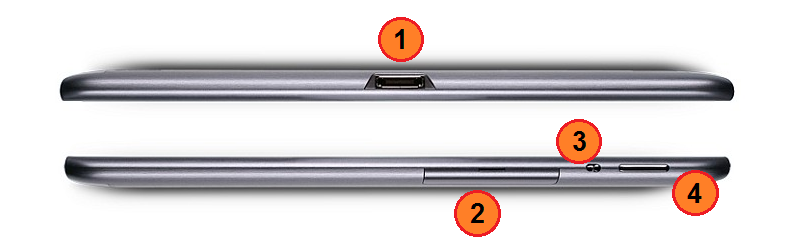
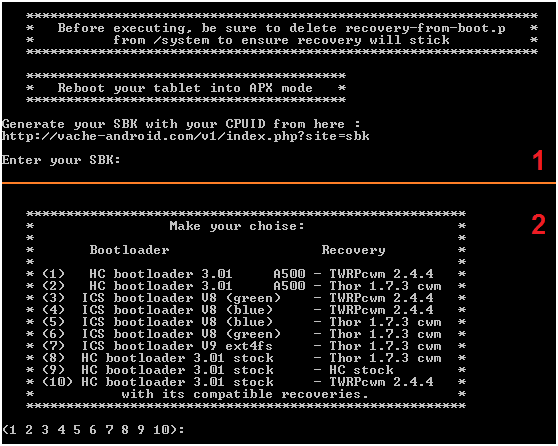
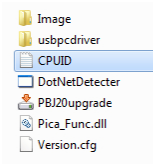

ПОСЛЕДНИЕ КОММЕНТАРИИ